Page 1
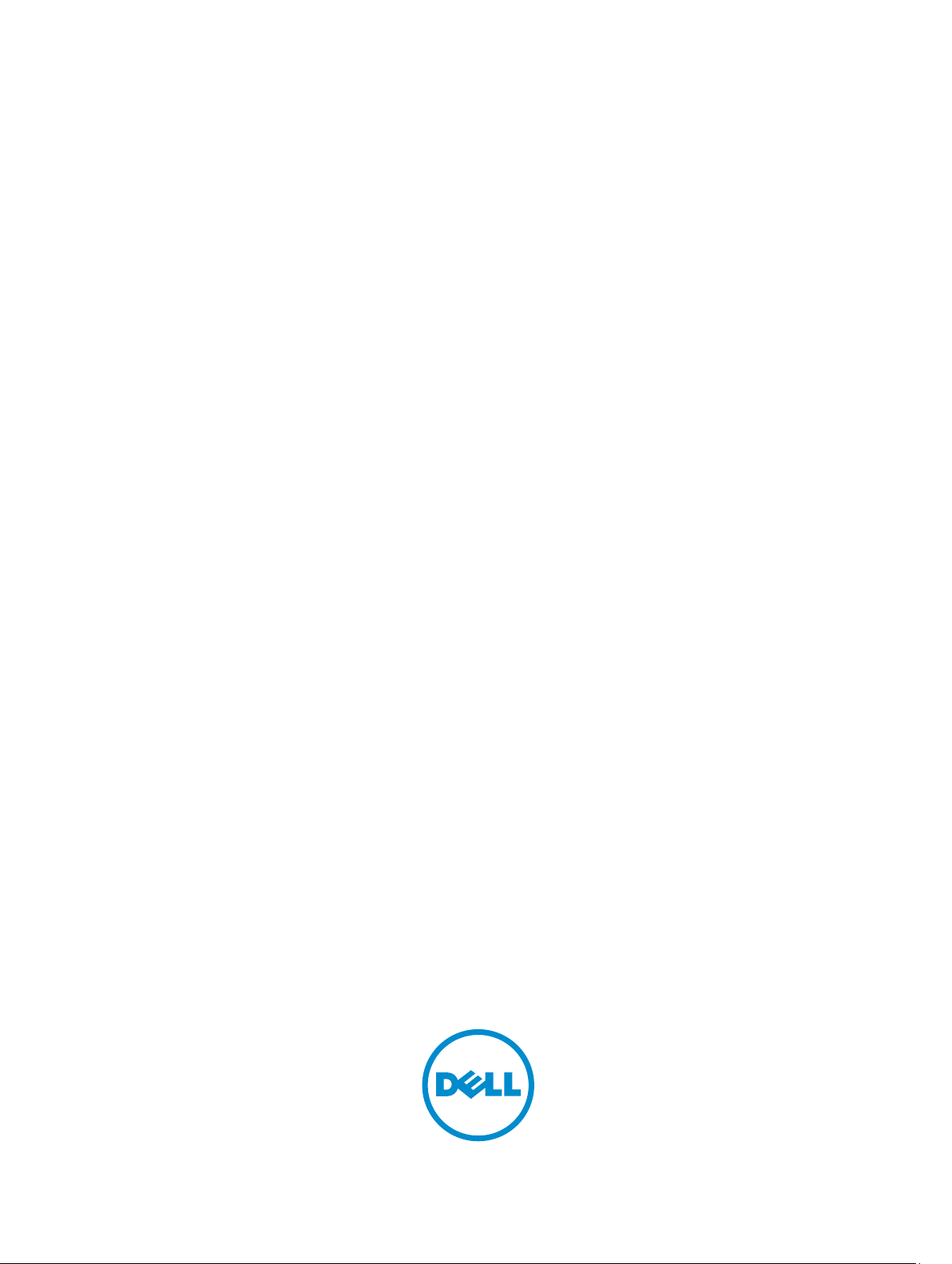
Моноблок OptiPlex 3030
Руководство по эксплуатации
нормативная модель: W10B
нормативный тип: W10B001
Page 2
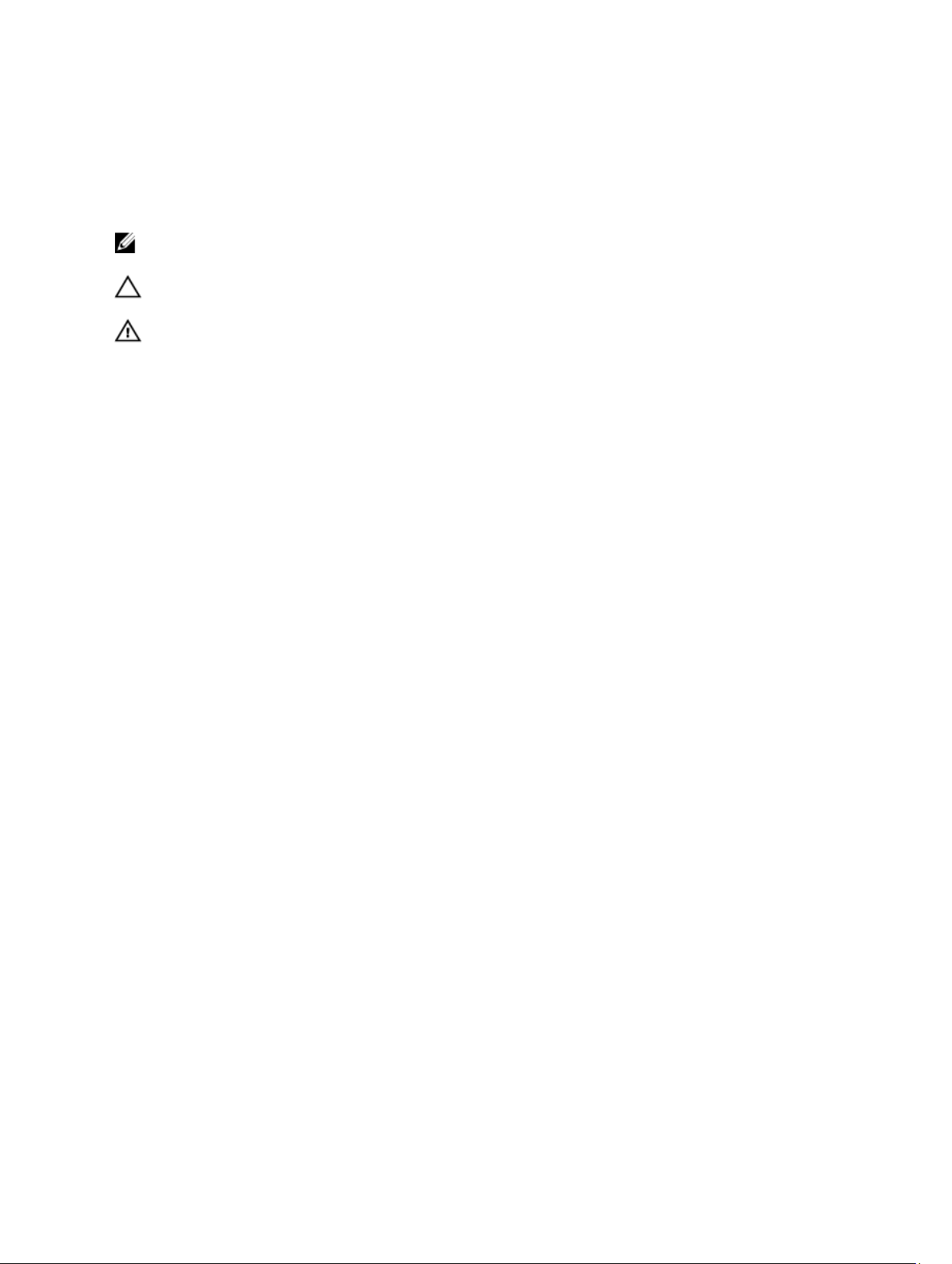
Примечания, предупреждения и
предостережения
ПРИМЕЧАНИЕ: Указывает на важную информацию, которая поможет использовать компьютер более
эффективно.
ОСТОРОЖНО: ПРЕДУПРЕЖДЕНИЕ. Указывает на опасность повреждения оборудования или
потери данных и подсказывает, как этого избежать.
ПРЕДУПРЕЖДЕНИЕ: Указывает на риск повреждения оборудования, получения травм или на
угрозу для жизни.
Авторское право © 2014 Dell Inc. Все права защищены. Данное изделие защищено американскими и международными
законами об авторских правах и интеллектуальной собственности. Dell™ и логотип Dell являются товарными знаками
корпорации Dell в Соединенных Штатах и (или) других странах. Все другие товарные знаки и наименования, упомянутые в
данном документе, могут являться товарными знаками соответствующих компаний.
2014 - 06
Rev. A00
Page 3
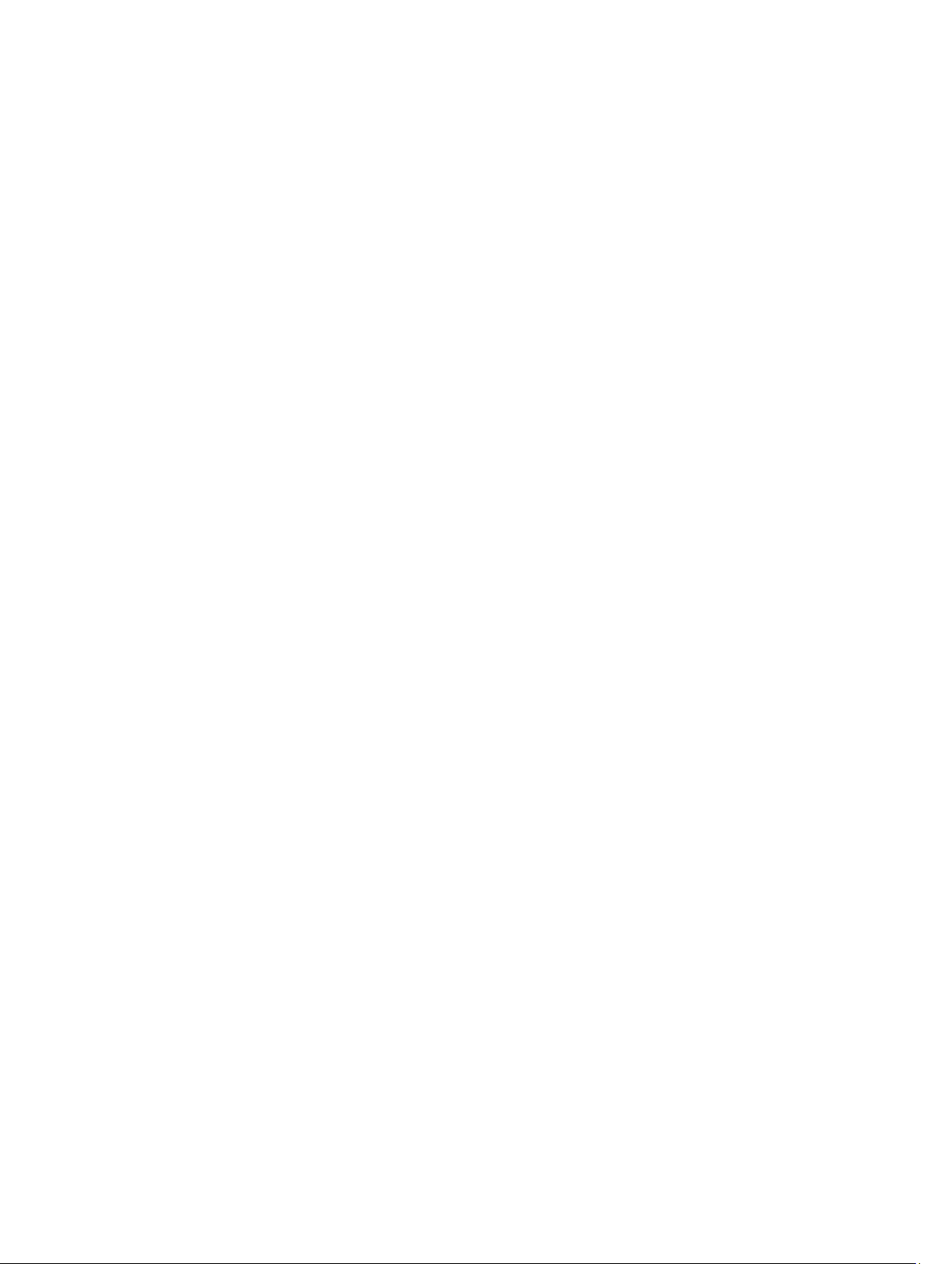
Содержание
1 Работа с компьютером.......................................................................................... 5
Подготовка к работе с внутренними компонентами компьютера............................................................5
Рекомендуемые инструменты................................................................................................................. 6
Выключение компьютера........................................................................................................................6
После работы с внутренними компонентами компьютера.......................................................................7
2 Общий вид системы..............................................................................................8
Компоновка системной платы.................................................................................................................9
3 Извлечение и установка компонентов............................................................. 11
Снятие подставки.................................................................................................................................. 11
Установка подставки.............................................................................................................................11
Снятие задней крышки..........................................................................................................................11
Установка задней крышки.....................................................................................................................12
Извлечение оптического дисковода...................................................................................................... 12
Установка оптического дисковода........................................................................................................ 13
Извлечение жесткого диска...................................................................................................................13
Установка жесткого диска.....................................................................................................................15
Извлечение платы преобразователя...................................................................................................... 15
Установка платы преобразователя........................................................................................................ 16
Извлечение модуля памяти................................................................................................................... 16
Установка модуля памяти..................................................................................................................... 17
Извлечение экрана системной платы.....................................................................................................17
Установка экрана системной платы...................................................................................................... 18
Снятие радиатора..................................................................................................................................18
Установка радиатора.............................................................................................................................19
Извлечение динамиков..........................................................................................................................19
Установка динамиков............................................................................................................................21
Снятие кронштейна VESA.....................................................................................................................22
Установка кронштейна VESA................................................................................................................22
Снятие системного вентилятора........................................................................................................... 23
Установка вентилятора корпуса............................................................................................................23
Извлечение платы выключателя питания............................................................................................. 24
Установка платы выключателя питания............................................................................................... 24
Извлечение системной платы............................................................................................................... 25
Установка системной платы................................................................................................................. 26
Снятие крепления дисплея....................................................................................................................27
Установка крепления дисплея.............................................................................................................. 28
Page 4
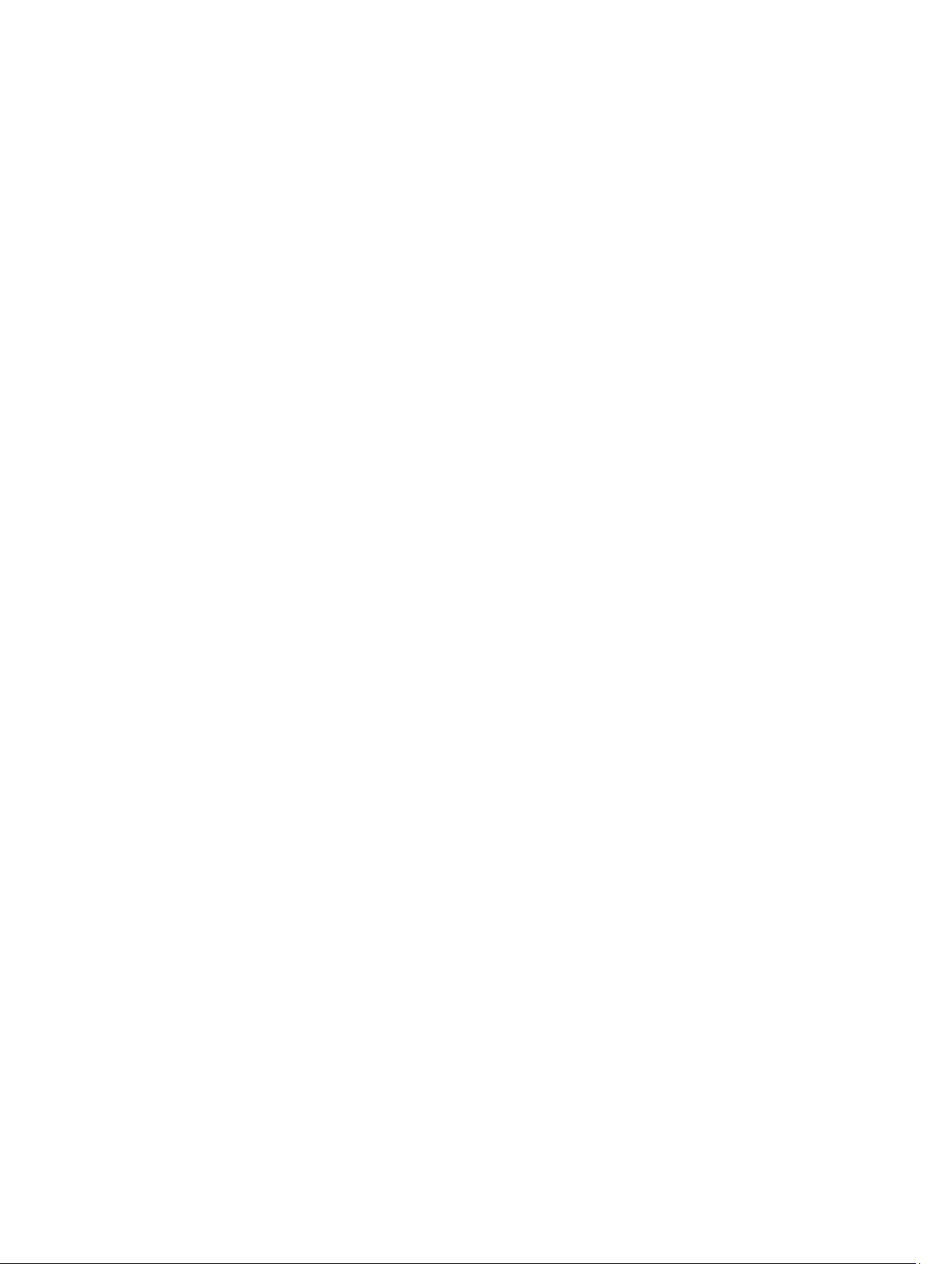
Извлечение камеры...............................................................................................................................29
Установка камеры................................................................................................................................ 30
Извлечение микрофона.........................................................................................................................30
Установка микрофона........................................................................................................................... 31
4 Программа настройки системы........................................................................32
Последовательность загрузки............................................................................................................... 32
Клавиши навигации..............................................................................................................................32
Параметры настройки системы.............................................................................................................33
Обновление BIOS ................................................................................................................................ 43
Системный пароль и пароль программы настройки............................................................................. 43
Назначение системного пароля и пароля программы настройки.................................................... 44
Удаление и изменение существующего системного пароля или пароля настройки системы..........44
5 Технические характеристики........................................................................... 46
6 Обращение в компанию Dell.............................................................................52
Обращение в компанию Dell................................................................................................................ 52
Page 5
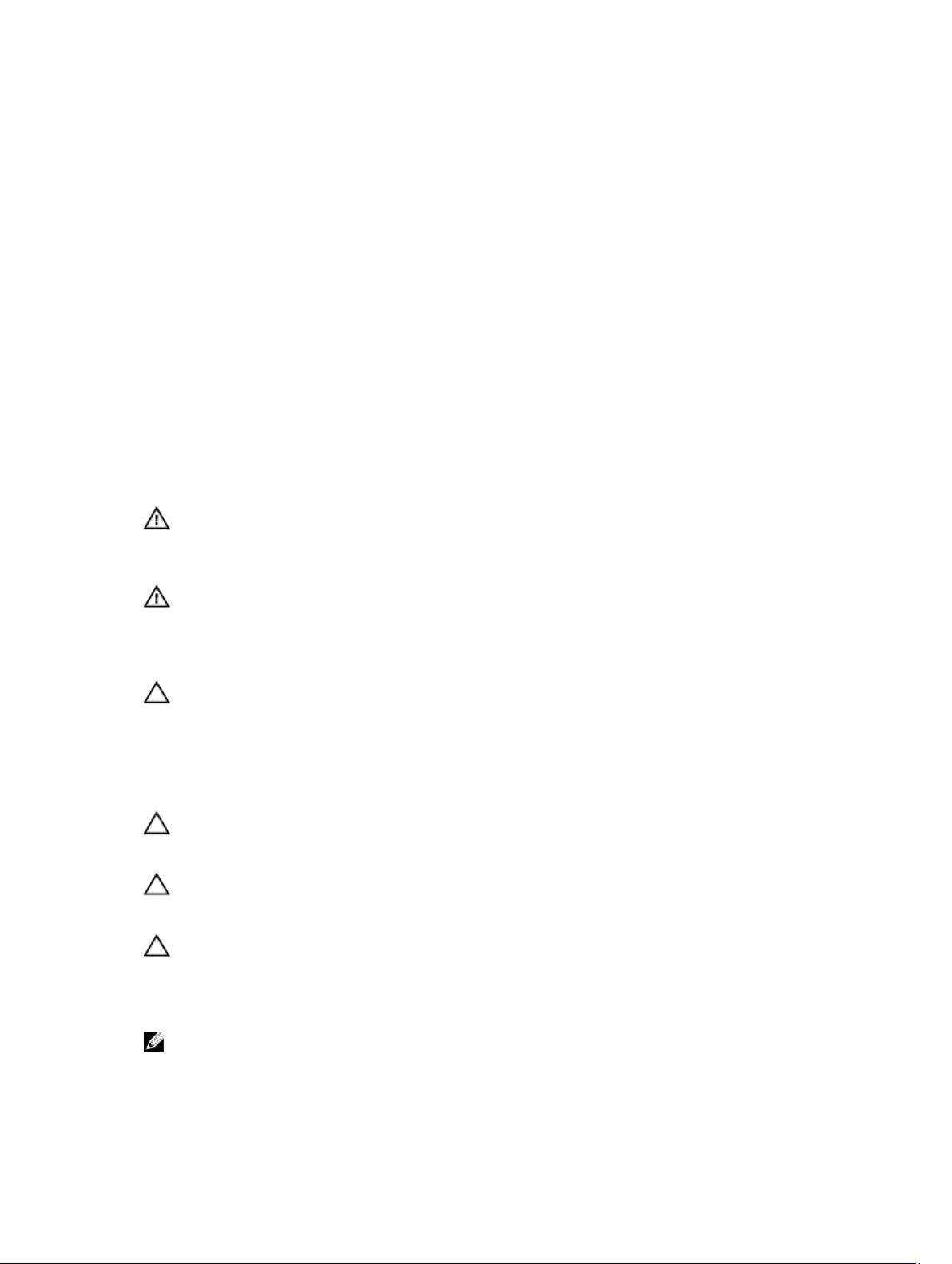
1
Работа с компьютером
Подготовка к работе с внутренними компонентами компьютера
Во избежание повреждения компьютера и для собственной безопасности следуйте приведенным ниже
указаниям по технике безопасности. Если не указано иное, каждая процедура, предусмотренная в данном
документе, подразумевает соблюдение следующих условий:
• прочитаны указания по технике безопасности, прилагаемые к компьютеру;
• для замены компонента или установки отдельно приобретенного компонента выполните процедуру снятия
в обратном порядке.
ПРЕДУПРЕЖДЕНИЕ: Отсоедените компьютер от всех источников питания перед снятием
крышки компьютера или панелей. После окончания работы с внутренними компонентами
компьютера, установите все крышки, панели и винты на место, перед тем как, подключить
компьютер к источнику питания.
ПРЕДУПРЕЖДЕНИЕ: Перед началом работы с внутренними компонентами компьютера
ознакомьтесь с указаниями по технике безопасности, прилагаемыми к компьютеру.
Дополнительные сведения о рекомендуемых правилах техники безопасности можно посмотреть на
начальной странице раздела, посвященного соответствию нормативным требованиям:
www.dell.com/regulatory_compliance .
ОСТОРОЖНО: Многие виды ремонта могут быть выполнены только сертифицированным
техническим специалистом. Вам следует устранять неполадки и выполнять простой ремонт,
разрешенный в соответствии с документацией к изделию или проводимый в соответствии с
указаниями, которые можно найти в Интернете, получить по телефону или в службе технической
поддержки. На повреждения, причиной которых стало обслуживание без разрешения компании
Dell, гарантия не распространяется. Прочтите инструкции по технике безопасности, прилагаемые к
изделию, и следуйте им.
ОСТОРОЖНО: Во избежание электростатического разряда следует заземлиться, надев
антистатический браслет или периодически прикасаясь к некрашеной металлической поверхности
(например, к разъемам на задней панели компьютера).
ОСТОРОЖНО: Соблюдайте осторожность при обращении с компонентами и платами. Не следует
дотрагиваться до компонентов и контактов платы. Держите плату за края или за металлическую
монтажную скобу. Такие компоненты, как процессор, следует держать за края, а не за контакты.
ОСТОРОЖНО: При отсоединении кабеля беритесь за разъем или специальную петлю на нем. Не
тяните за кабель. На некоторых кабелях имеются разъемы с фиксирующими защелками. Перед
отсоединением кабеля такого типа необходимо нажать на фиксирующие защелки. При
разъединении разъемов старайтесь разносить их по прямой линии, чтобы не погнуть контакты. А
перед подсоединением кабеля убедитесь в правильной ориентации и соосности частей разъемов.
ПРИМЕЧАНИЕ: Цвет компьютера и некоторых компонентов может отличаться от цвета, указанного в
этом документе.
5
Page 6
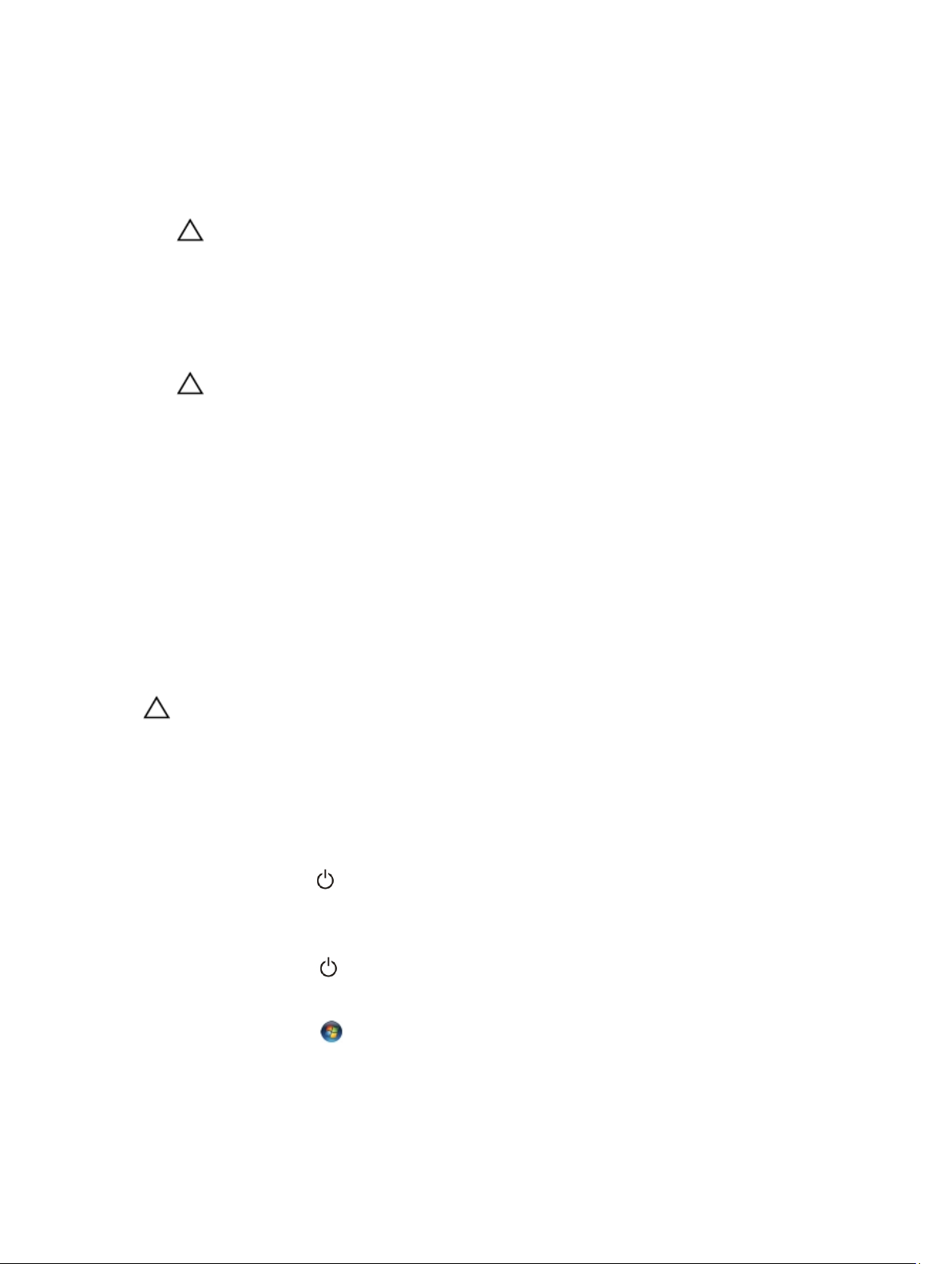
Во избежание повреждения компьютера выполните следующие шаги, прежде чем приступать к работе с
внутренними компонентами компьютера.
1. Чтобы не поцарапать крышку компьютера, работы следует выполнять на плоской и чистой поверхности.
2. Выключите компьютер (см. раздел Выключение компьютера).
ОСТОРОЖНО: При отсоединении сетевого кабеля необходимо сначала отсоединить его от
компьютера, а затем от сетевого устройства.
3. Отсоедините от компьютера все сетевые кабели.
4. Отсоедините компьютер и все внешние устройства от электросети.
5. Нажмите и не отпускайте кнопку питания, пока компьютер не подключен к электросети, чтобы заземлить
системную плату.
6. Снимите крышку.
ОСТОРОЖНО: Прежде чем прикасаться к чему-либо внутри компьютера, снимите
статическое электричество, прикоснувшись к некрашеной металлической поверхности
(например, на задней панели компьютера). Во время работы периодически прикасайтесь к
некрашеной металлической поверхности, чтобы снять статическое электричество, которое
может повредить внутренние компоненты.
Рекомендуемые инструменты
Для выполнения процедур, описанных в этом документе, могут потребоваться следующие инструменты:
• маленькая шлицевая отвертка;
• крестовая отвертка;
• небольшая пластиковая палочка.
Выключение компьютера
ОСТОРОЖНО: Во избежание потери данных сохраните и закройте все открытые файлы и выйдите
из всех открытых программ перед выключением компьютера.
1. Завершите работу операционной системы.
• В Windows 8:
– При использовании сенсорного устройства:
a. Быстро проведите пальцем с правого края экрана, открыв меню панели Charms, и выберите
пункт Параметры.
b. Выберите а затем выберите Завершение работы.
– При использовании мыши:
a. Укажите мышью правый верхний угол экрана и щелкните Параметры.
b. Щелкните а затем выберите Завершение работы.
• В Windows 7:
1. Нажмите Пуск .
6
Page 7
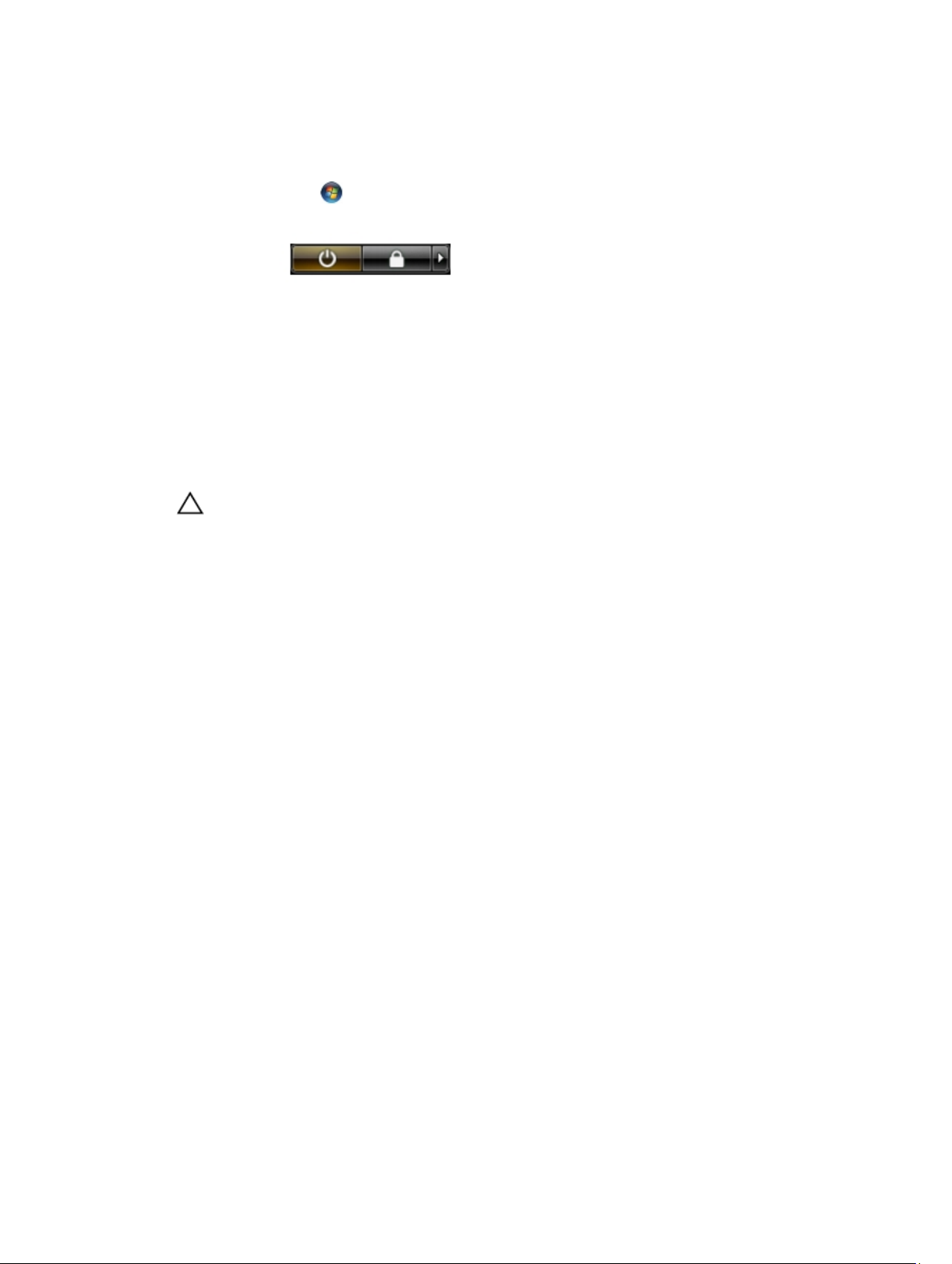
2. Щелкните Завершение работы.
или
1. Нажмите Пуск .
2. Нажмите стрелку в нижнем правом углу меню Пуск, показанную ниже, и нажмите Выключение.
2. Убедитесь, что компьютер и все подключенные к нему устройства выключены. Если компьютер и
подключенные устройства не выключились автоматически по завершении работы операционной системы,
нажмите и не отпускайте кнопку питания примерно 6 секунд, пока они не выключатся.
После работы с внутренними компонентами компьютера
После завершения любой процедуры замены не забудьте подсоединить все внешние устройства, платы и
кабели, прежде чем включать компьютер.
1. Установите на место крышку.
ОСТОРОЖНО: Чтобы подсоединить сетевой кабель, сначала подсоедините его к сетевому
устройству, а затем к компьютеру.
2. Подсоедините к компьютеру все телефонные или сетевые кабели.
3. Подключите компьютер и все внешние устройства к электросети.
4. Включите компьютер.
5. Если требуется, проверьте правильность работы компьютера, запустив программу Dell Diagnostics.
7
Page 8

Общий вид системы
Рисунок 1. Вид изнутри 1
2
1. экран модуля памяти
2. защитный экран системной платы
3. нижняя крышка
4. плата панели управления питанием
5. жесткий диск
6. кронштейн VESA
7. оптический дисковод
8. плата преобразователя
8
Page 9

Рисунок 2. Вид изнутри 2
1. плату WLAN
2. модуль памяти
3. блок питания
4. системную плату
5. динамик
6. крепление дисплея
7. системный вентилятор
8. радиатор
9. камера
10. микрофон
Компоновка системной платы
На изображении ниже приведена компоновка системной платы компьютера.
9
Page 10

1. Устройство чтения карт памяти SD
2. модуль памяти
3. Разъем динамика
4. разъем для подключения сенсорного дисплея
5. разъем для подключения платы управления
6. разъем для подключения жесткого диска
7. разъем для подключения привода оптических дисков
8. разъем электропитания SATA
9. Разъем платы преобразователя
10. разъем электропитания 2
11. разъем электропитания 1
12. разъем системного вентилятора
13. разъем процессора
14. батарея типа «таблетка»
15. разъем WLAN
16. Разъем LVDS
17. камера
10
Page 11

3
Извлечение и установка компонентов
В этом разделе приведены подробные сведения по извлечению и установке компонентов данного компьютера.
Снятие подставки
1. Выполните процедуры, приведенные в разделе Подготовка к работе с внутренними компонентами
компьютера
2. Снимите крышку стойки.
3. Выверните винты, которыми закреплена подставка, и снимите подставку.
.
Установка подставки
1. Установите подставку обратно и зафиксируйте ее при помощи винтов.
2. Установите панель и нажмите на нее до щелчка.
3. Установите крышку подставки.
4. Выполните процедуры, приведенные в разделе После работы с внутренними компонентами компьютера.
Снятие задней крышки
1. Выполните процедуры, приведенные в разделе Подготовка к работе с внутренними компонентами
компьютера.
2. Снимите:
a. крышку стойки
b. подставка
3. Выполните следующие действия, как показано на рисунке:
11
Page 12
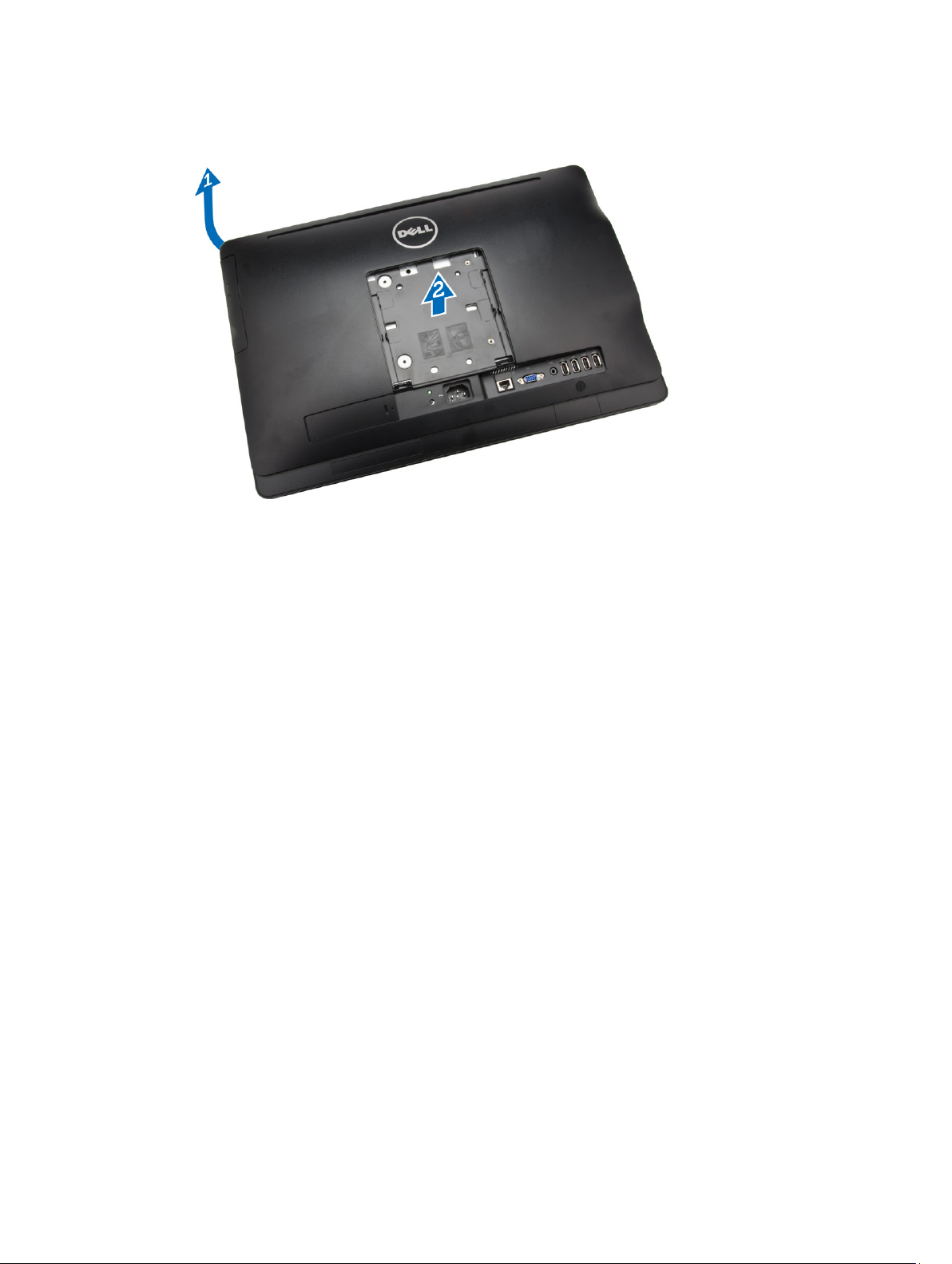
a. Подденьте края корпуса компьютера при помощи острого инструмента [1].
b. Снимите заднюю крышку [2].
Установка задней крышки
1. Установите заднюю крышку на компьютер.
2. Нажмите на углы задней крышки, чтобы защелкнуть ее.
3. Установите:
a. подставка
b. крышку стойки
4. Выполните процедуры, приведенные в разделе После работы с внутренними компонентами компьютера.
Извлечение оптического дисковода
1. Выполните процедуры, приведенные в разделе Подготовка к работе с внутренними компонентами
компьютера
2. Снимите:
a. крышку стойки
b. подставка
c. заднюю крышку
3. Выверните винт, которым зафиксирован привод оптических дисков. Потяните привод и извлеките его из
корпуса компьютера.
12
.
Page 13
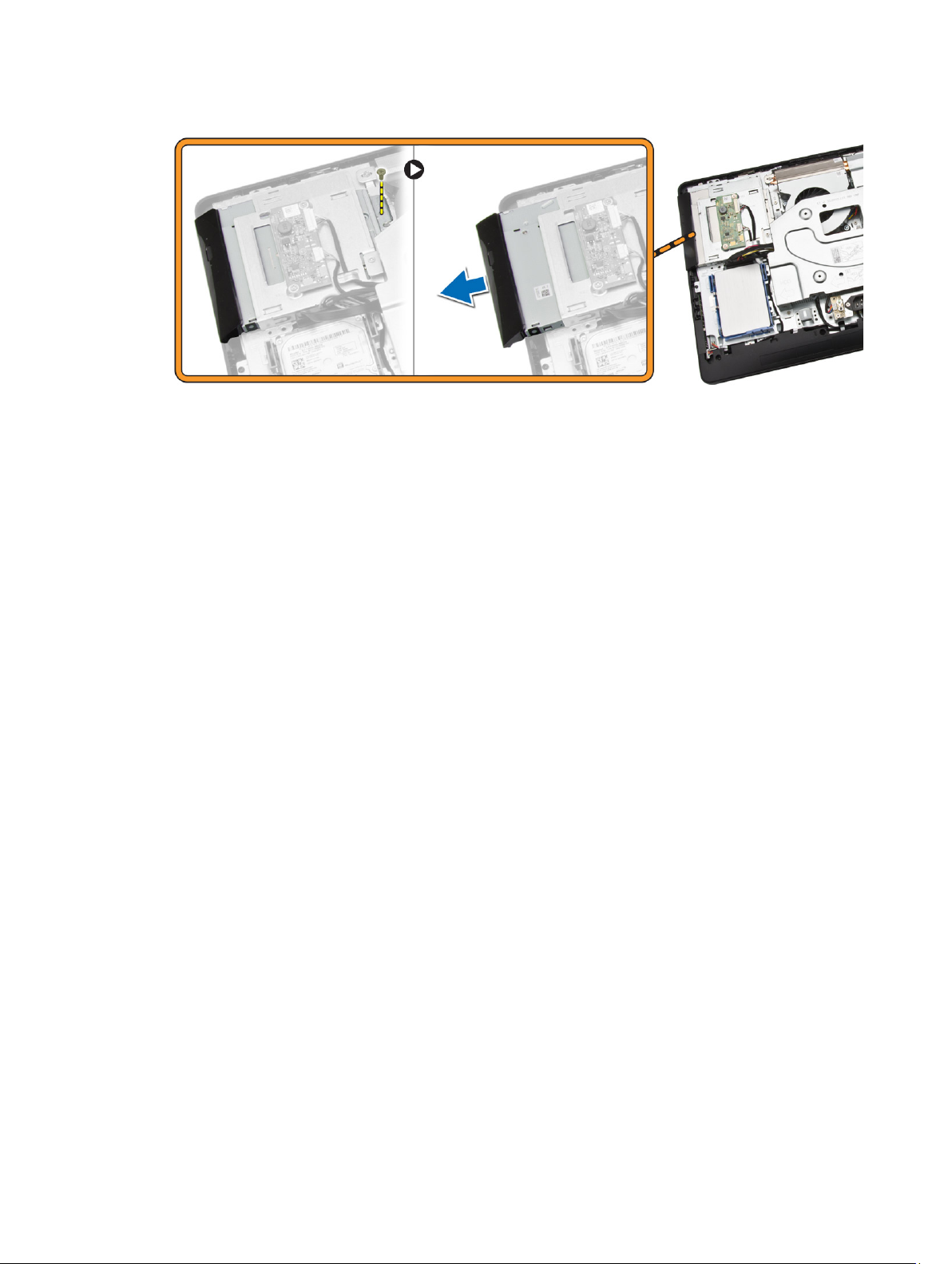
Установка оптического дисковода
1. Вставьте оптический привод в корпус компьютера и зафиксируйте его винтом.
2. Установите:
a. заднюю крышку
b. подставка
c. крышку стойки
3. Выполните процедуры, приведенные в разделе После работы с внутренними компонентами компьютера.
Извлечение жесткого диска
1. Выполните процедуры, приведенные в разделе Подготовка к работе с внутренними компонентами
компьютера.
2. Снимите:
a. крышку стойки
b. подставка
c. заднюю крышку
3. Выполните следующие действия, как показано на рисунке:
a. Нажмите на кронштейн жесткого диска, чтобы освободить его [1].
b. Приподнимите жесткий диск с одной стороны [2].
13
Page 14
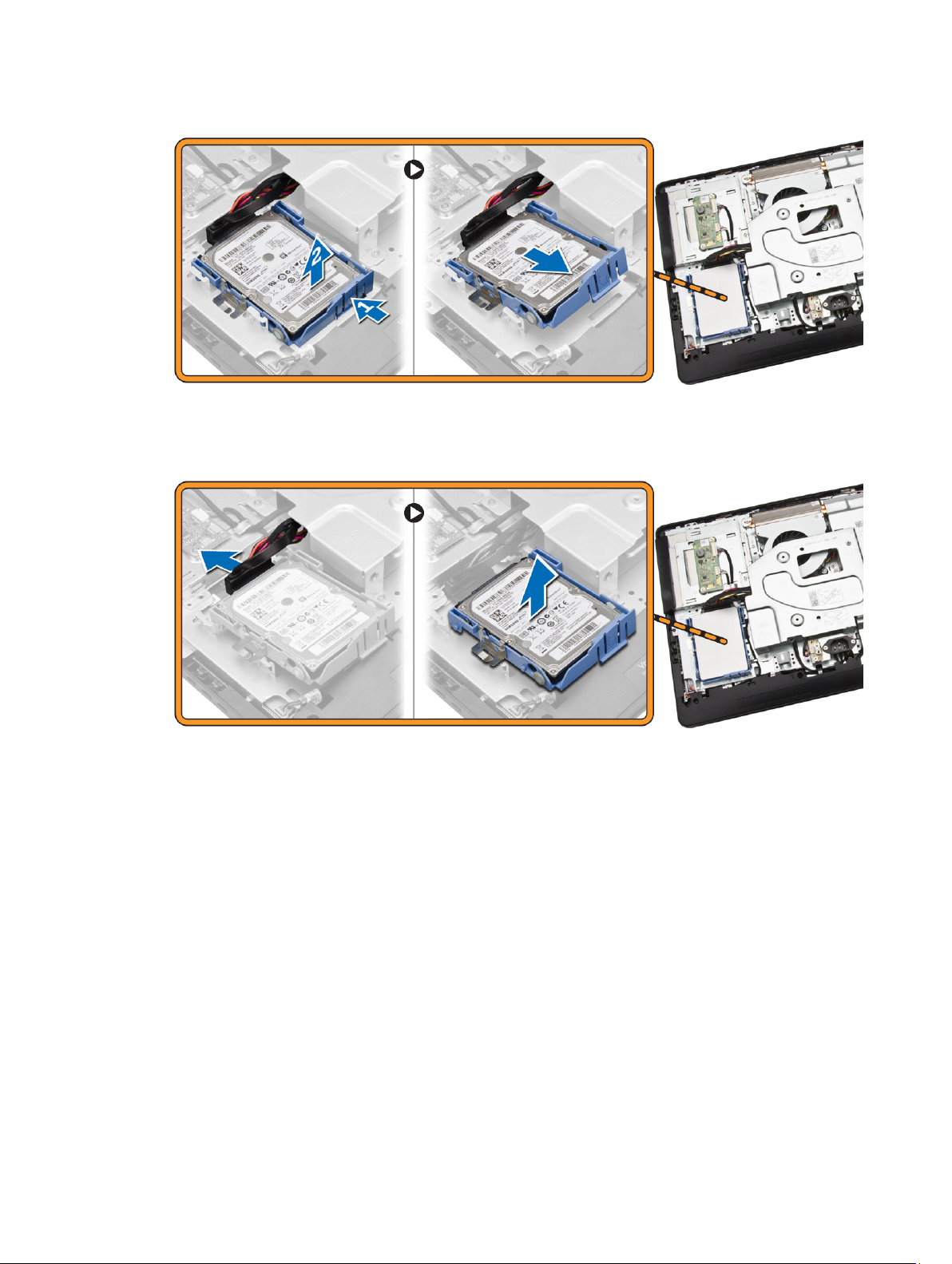
4. Сдвиньте и снимите жесткий диск, чтобы получить доступ к кабелю.
5. Отсоедините кабель и извлеките жесткий диск.
6. Потяните края кронштейна в разные стороны, чтобы освободить жесткий диск. Извлеките жесткий диск из
кронштейна.
14
Page 15
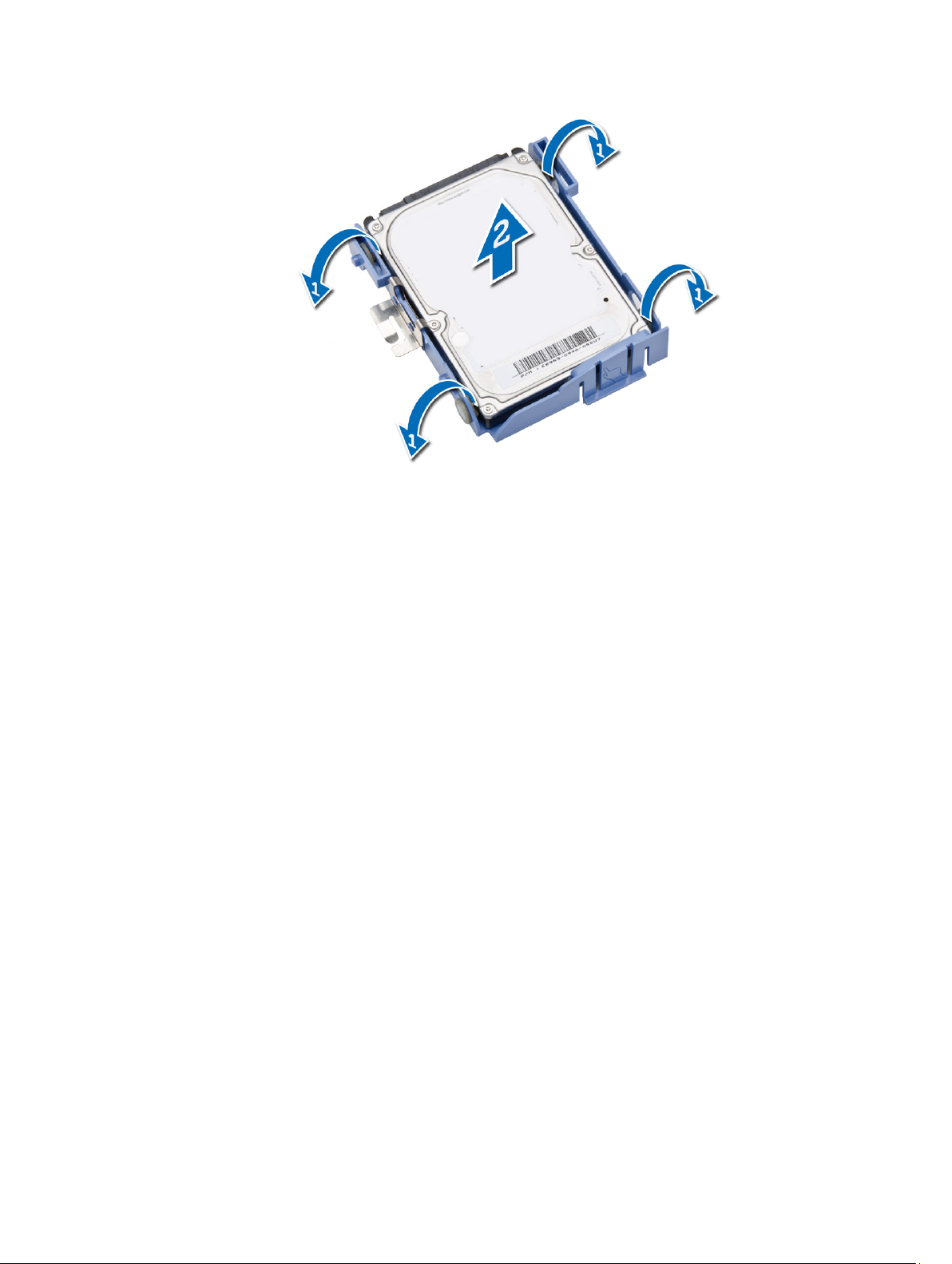
Установка жесткого диска
1. Вставьте жесткий диск в кронштейн жесткого диска.
2. Подсоедините кабель к жесткому диску и установите жесткий диск в соответствующий слот компьютера.
3. Установите:
a. заднюю крышку
b. подставка
c. крышку стойки
4. Выполните процедуры, приведенные в разделе После работы с внутренними компонентами компьютера.
Извлечение платы преобразователя
1. Выполните процедуры, приведенные в разделе Подготовка к работе с внутренними компонентами
компьютера.
2. Снимите:
a. крышку стойки
b. подставка
c. заднюю крышку
3. Отсоедините кабели от платы преобразователя. Выверните винты и снимите плату преобразователя.
15
Page 16
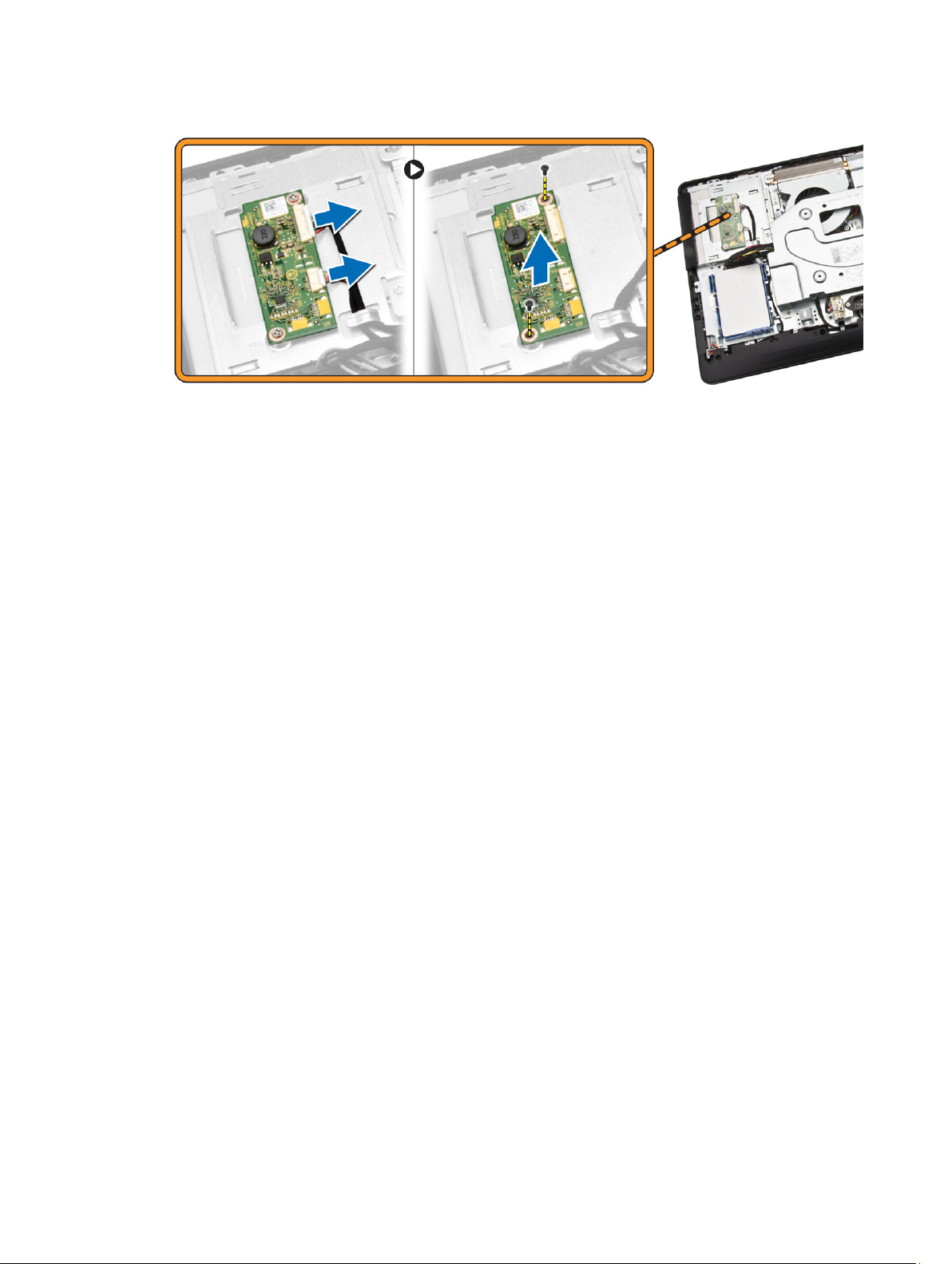
Установка платы преобразователя
1. Зафиксируйте плату преобразователя при помощи винтов, затем подсоедините кабели.
2. Установите:
a. заднюю крышку
b. подставка
c. крышку стойки
3. Выполните процедуры, приведенные в разделе После работы с внутренними компонентами компьютера.
Извлечение модуля памяти
1. Выполните процедуры, приведенные в разделе Подготовка к работе с внутренними компонентами
компьютера.
2. Снимите:
a. крышку стойки
b. подставка
c. заднюю крышку
3. Выполните следующие действия, как показано на рисунке:
a. Сдвиньте крышку слота памяти в сторону, чтобы освободить ее [1].
b. Снимите крышку слота памяти [2].
16
Page 17

4. Отведите фиксаторы от модуля памяти, чтобы он выскочил из разъема. Приподнимите модуль памяти и
извлеките его из разъема.
Установка модуля памяти
1. Совместите выемку на модуле памяти с выступом на разъеме системной платы.
2. Нажмите на модуль памяти, чтобы сработали фиксаторы, удерживающие его на месте.
3. Установите обратно крышку слота памяти.
4. Установите:
a. заднюю крышку
b. подставка
c. крышку стойки
5. Выполните процедуры, приведенные в разделе После работы с внутренними компонентами компьютера.
Извлечение экрана системной платы
1. Выполните процедуры, приведенные в разделе Подготовка к работе с внутренними компонентами
компьютера
2. Снимите:
a. крышку стойки
b. подставка
c. заднюю крышку
3. Выполните следующие действия, как показано на рисунке:
a. Выверните винты, которыми закреплен защитный экран системной платы [1].
b. Приподнимите защитный экран системной платы [2].
c. Снимите защитный экран системной платы [3].
.
17
Page 18

Установка экрана системной платы
1. Совместите отверстия на защитном экране и на системной плате. Зафиксируйте защитный экран при
помощи винтов.
2. Установите:
a. заднюю крышку
b. подставка
c. крышку стойки
3. Выполните процедуры, приведенные в разделе После работы с внутренними компонентами компьютера.
Снятие радиатора
1. Выполните процедуры, приведенные в разделе Подготовка к работе с внутренними компонентами
компьютера.
2. Снимите:
a. крышку стойки
b. подставка
c. заднюю крышку
d. экран системной платы
3. Выполните следующие действия, как показано на рисунке:
a. Выверните винт, которым радиатор прикреплен к корпусу компьютера [1].
b. Выверните винты, которые находятся рядом с процессором [2].
c. Поднимите радиатор вверх и снимите его [3].
18
Page 19

Установка радиатора
1. Совместите отверстия на радиаторе и на системной плате. Зафиксируйте радиатор при помощи винтов.
2. Установите:
a. экран системной платы
b. заднюю крышку
c. подставка
d. крышку стойки
3. Выполните процедуры, приведенные в разделе После работы с внутренними компонентами компьютера.
Извлечение динамиков
1. Выполните процедуры, приведенные в разделе Подготовка к работе с внутренними компонентами
компьютера.
2. Снимите:
a. крышку стойки
b. подставка
c. заднюю крышку
d. экран системной платы
3. Выполните следующие действия, как показано на рисунке:
a. Выверните винты, которыми закреплена крышка динамиков [1].
b. Высвободите крышку динамиков [2].
19
Page 20

4. Снимите крышку динамиков.
5. Выполните следующие действия, как показано на рисунке:
a. Отсоедините кабель динамиков от системной платы [1].
b. Извлеките кабель из направляющих [2].
20
Page 21

6. Выполните следующие действия, как показано на рисунке:
a. Выверните винты, которыми закреплены динамики [1].
b. Снимите динамики [2].
Установка динамиков
1. Установите динамики обратно и зафиксируйте их винтами.
2. Проложите кабель динамиков внутри корпуса компьютера и подсоедините его к системной плате.
3. Установите крышку динамиков обратно и зафиксируйте ее винтами.
4. Установите:
a. экран системной платы
b. заднюю крышку
21
Page 22

c. подставка
d. крышку стойки
5. Выполните процедуры, приведенные в разделе После работы с внутренними компонентами компьютера.
Снятие кронштейна VESA
1. Выполните процедуры, приведенные в разделе Подготовка к работе с внутренними компонентами
компьютера
2. Снимите:
a. крышку стойки
b. подставка
c. заднюю крышку
3. Выполните следующие действия, как показано на рисунке:
a. Выверните винты, которыми прикреплен кронштейн VESA [1].
b. Снимите кронштейн VESA [2].
.
Установка кронштейна VESA
1. Установите кронштейн VESA обратно и зафиксируйте его винтами.
2. Установите:
a. заднюю крышку
b. подставка
c. крышку стойки
3. Выполните процедуры, приведенные в разделе После работы с внутренними компонентами компьютера.
22
Page 23

Снятие системного вентилятора
1. Выполните процедуры, приведенные в разделе Подготовка к работе с внутренними компонентами
компьютера.
2. Снимите:
a. крышку стойки
b. подставка
c. заднюю крышку
d. защитный экран системной платы
e. кронштейн VESA
3. Выполните следующие действия, как показано на рисунке:
a. Отсоедините кабель вентилятора от системной платы [1].
b. Выверните винты, которыми зафиксирован вентилятор [2].
c. Снимите вентилятор [3].
Установка вентилятора корпуса
1. Совместите отверстия на вентиляторе и на радиаторе и зафиксируйте вентилятор при помощи винтов.
2. Подсоедините кабель вентилятора корпуса к системной плате.
3. Установите:
a. кронштейн VESA
b. экран системной платы
c. заднюю крышку
d. подставка
e. крышку стойки
4. Выполните процедуры, приведенные в разделе После работы с внутренними компонентами компьютера.
23
Page 24

Извлечение платы выключателя питания
1. Выполните процедуры, приведенные в разделе Подготовка к работе с внутренними компонентами
компьютера.
2. Снимите:
a. крышку стойки
b. подставка
c. заднюю крышку
3. Отклейте ленту, которой зафиксирована плата панели управления питанием. Приподнимите плату, чтобы
получить доступ к кабелю.
4. Отсоедините кабель и снимите плату панели управления питанием.
Установка платы выключателя питания
1. Вставьте плату панели управления питанием в соответствующий слот и зафиксируйте ее при помощи
ленты. Подключите кабель.
2. Установите:
24
Page 25

a. заднюю крышку
b. подставка
c. крышку стойки
3. Выполните процедуры, приведенные в разделе После работы с внутренними компонентами компьютера.
Извлечение системной платы
1. Выполните процедуры, приведенные в разделе Подготовка к работе с внутренними компонентами
компьютера.
2. Снимите:
a. крышку стойки
b. подставка
c. заднюю крышку
d. модуль памяти
e. кронштейн VESA
f. экран системной платы
g. радиатор
h. плату WLAN
3. Отсоедините от системной платы все кабели:
a. кабель камеры
b. кабель LVDS
c. кабель ситемного вентилятора
d. кабель оптического дисковода
e. кабель жесткого диска
f. кабели жесткого диска и привода оптических дисков
g. кабель платы преобразователя
h. кабель выключателя питания
i. кабель сенсорного дисплея (если имеется)
j. кабель динамика
4. Выполните следующие действия, как показано на рисунке:
25
Page 26

a. Выверните винты, которыми системная плата крепится к корпусу компьютера [1].
b. Сдвиньте системную плату и снимите ее [2].
5. Снимите системную плату с компьютера.
Установка системной платы
1. Установите системную плату на компьютер.
2. Заверните винты, которыми системная плата крепится к компьютеру.
3. Подсоедините к системной плате указанные кабели:
a. кабель камеры
b. кабель LVDS
c. кабель вентилятора
26
Page 27

d. кабель оптического дисковода
e. кабель жесткого диска
f. кабели жесткого диска и привода оптических дисков
g. кабель платы преобразователя
h. кабель сенсорного дисплея (если имеется)
i. кабель выключателя питания
j. кабель динамика
4. Установите:
a. плату WLAN
b. радиатор
c. экран системной платы
d. кронштейн VESA
e. модуль памяти
f. заднюю крышку
g. подставка
h. крышку стойки
5. Выполните процедуры, приведенные в разделе После работы с внутренними компонентами компьютера.
Снятие крепления дисплея
1. Выполните процедуры, приведенные в разделе Подготовка к работе с внутренними компонентами
компьютера.
2. Снимите:
a. крышку стойки
b. подставка
c. заднюю крышку
d. оптический дисковод
e. жесткий диск
f. модуль памяти
g. кронштейн VESA
h. экран системной платы
i. динамики
j. радиатор
k. системный вентилятор
l. плату WLAN
m. плата преобразователя
n. системную плату
3. Извлеките кабели платы преобразователя, камеры и LVDS из направляющих на кронштейне дисплея.
27
Page 28

4. Выверните винты, которыми закреплен кронштейн дисплея. Приподнимите и снимите кронштейн
дисплея.
Установка крепления дисплея
1. Установите кронштейн дисплея обратно.
2. Затяните винты, чтобы прикрепить крепление дисплея к корпусу компьютера.
3. Проложите кабели платы преобразователя, камеры и LVDS по направляющим на кронштейне дисплея.
4. Установите:
a. системную плату
b. плата преобразователя
c. плату WLAN
28
Page 29

d. системный вентилятор
e. радиатор
f. динамики
g. экран системной платы
h. кронштейн VESA
i. модуль памяти
j. жесткий диск
k. оптический дисковод
l. заднюю крышку
m. подставка
n. крышку стойки
5. Выполните процедуры, приведенные в разделе После работы с внутренними компонентами компьютера.
Извлечение камеры
1. Выполните процедуры, приведенные в разделе Подготовка к работе с внутренними компонентами
компьютера.
2. Снимите:
a. крышку стойки
b. подставка
c. заднюю крышку
d. оптический дисковод
e. жесткий диск
f. модуль памяти
g. кронштейн VESA
h. экран системной платы
i. динамики
j. радиатор
k. системный вентилятор
l. плату WLAN
m. плата преобразователя
n. системную плату
o. крепление дисплея
3. Выверните винты, которыми закреплена камера, и слегка выдвиньте камеру, чтобы получить доступ к
кабелю камеры.
29
Page 30

4. Отсоедините кабель камеры и снимите камеру.
Установка камеры
1. Подсоедините кабель камеры к камере.
2. Установите камеру обратно и зафиксируйте ее винтами.
3. Установите:
a. крепление дисплея
b. системную плату
c. плата преобразователя
d. плату WLAN
e. системный вентилятор
f. радиатор
g. динамики
h. экран системной платы
i. кронштейн VESA
j. модуль памяти
k. жесткий диск
l. оптический дисковод
m. заднюю крышку
n. подставка
o. крышку стойки
4. Выполните процедуры, приведенные в разделе После работы с внутренними компонентами компьютера.
Извлечение микрофона
1. Выполните процедуры, приведенные в разделе Подготовка к работе с внутренними компонентами
компьютера.
2. Снимите:
a. крышку стойки
b. подставка
c. заднюю крышку
3. Выполните следующие действия, как показано на рисунке:
30
Page 31

a. Выверните винт, которым зафиксирован микрофон.
b. Отсоедините кабель от микрофона.
c. Снимите микрофон.
Установка микрофона
1. Подсоедините кабель к микрофону.
2. Установите микрофон обратно и зафиксируйте его винтами.
3. Установите:
a. заднюю крышку
b. подставка
c. крышку стойки
4. Выполните процедуры, приведенные в разделе После работы с внутренними компонентами компьютера.
31
Page 32

4
Программа настройки системы
Программа настройки системы позволяет управлять оборудованием компьютера и задавать параметры BIOS‐.
Из программы настройки системы можно выполнять следующие действия:
• изменять настройки NVRAM после добавления или извлечения оборудования;
• отображать конфигурацию оборудования системы;
• включать или отключать встроенные устройства;
• задавать пороговые значения производительности и управления энергопотреблением;
• управлять безопасностью компьютера.
Последовательность загрузки
Последовательность загрузки позволяет обойти загрузочное устройство, заданное программой настройки
системы и загружаться непосредственно с определенного устройства (например, оптического дисковода или
жесткого диска). Во время процедуры самотетсирования при включении питания (POST), во время появления
логотипа Dell, можно сделать следующее:
• войти в программу настройки системы нажатием клавиши <F2>;
• вызвать меню однократной загрузки нажатием клавиши <F12>.
Меню однократной загрузки отображает доступные для загрузки устройства, включая функцию диагностики.
варианты меню загрузки следующие:
• Removable Drive (if available) (Съемный диск (если таковой доступен))
• STXXXX Drive (Диск STXXXX)
ПРИМЕЧАНИЕ: XXX обозначает номер диска SATA.
• Optical Drive (Оптический дисковод)
• Diagnostics (Диагностика)
ПРИМЕЧАНИЕ: Выбор пункта Diagnostics (Диагностика) отображает экран ePSA diagnostics.
Из экрана последовательности загрузки также можно войти в программу настройки системы.
Клавиши навигации
Данная таблица отображает клавиши навигации по программе настройки системы.
ПРИМЕЧАНИЕ: Для большинства параметров программы настройки системы, все сделанные
пользователем изменения регистрируются, но не вступают в силу до перезагрузки системы.
32
Page 33

Таблица 1. Клавиши навигации
Клавиши Навигация
Стрелка вверх Перемещает курсор на предыдущее поле.
Стрелка вниз Перемещает курсор на следующее поле.
Клавиша <Enter> Позволяет выбрать значение в выбранном поле (если это возможно) или пройти по
ссылке в поле.
Клавиша пробела Открывет или сворачивает раскрывающийся‐список, если таковой имеется.
Клавиша <Tab> Перемещает курсор в следущую область.
ПРИМЕЧАНИЕ: Применимо только для стандартного графического браузера.
Клавиша <Esc> Осуществляет переход на предыдущую страницу до начального экрана. При нажатии
<Esc> на начальном экране отображается сообщение с запросом сохранить любые
несохраненные изменения и перезагрузить систему.
Клавиша <F1> Отображает файл справки прграммы настройки системы.
Параметры настройки системы
ПРИМЕЧАНИЕ: В зависимости от компьютера и установленных в нем устройств, указанные в данном
разделе пункты меню могут отсутствовать.
Таблица 2. General (Общие настройки)
Пункт меню Описание
System Board В этом разделе перечислены основные аппаратные
средства компьютера.
• Системная информация
• Memory Information (Сведения о памяти)
• Информация о PCI
• Processor Information (Сведения о процессоре)
• Device Information (Сведения об устройствах)
Boot Sequence Позволяет изменить порядок поиска операционной
системы на устройствах компьютера.
• Boot Sequence
• Diskette drive (Дисковод для гибких дисков)
• SATA HDD Drive (Твердотельный диск SATA
HDD)
• USB Storage Device (Устройство хранения USB)
• CD/DVD/CD-RW Drive (Дисковод CD/DVD/CDRW)
• Onboard NIC (Сетевой адаптер на системной
плате)
• Boot List Option
• Позволяет изменять параметры списка загрузки.
– Legacy (Устаревший)
33
Page 34

Пункт меню Описание
– UEFI (Унифицированный расширяемый
интерфейс микропрограммы)
Advanced Boot Options Позволяет включать опцию Legacy Option ROMs
• Enabled Legacy Options ROMs (Включить
поддержку прежних версий ПЗУ) По умолчанию:
Enabled (включено)
Date/Time Позволяет устанавливать дату и время. Изменения
системной даты и времени вступают в силу
немедленно.
Таблица 3. System Configuration (Конфигурация системы)
Пункт меню Описание
Integrated NIC Позволяет настраивать встроенный сетевой
контроллер. Доступные параметры:
• Enable UEFI Network Stack
• Disabled (Отключено)
• Enabled (Включено)
• Enabled w/PXE (Включено с PXE, по умолчанию)
• Enabled w/Cloud Desktop (Включено с
поддержкой Cloud Desktop)
SATA Operation Позволяет настраивать встроенный контроллер
жестких дисков SATA. Доступные варианты:
• Disabled (Отключено)
• ATA
• AHCI (по умолчанию)
Drives Позволяет включать или отключать различные диски
и дисководы, установленные в компьютере.
• SATA-0
• SATA-1
Значение по умолчанию: Все дисководы включены.
SMART Reporting Вывод отчета о состоянии жестких дисков (SMART)
при запуске системы.
• Enable SMART Reporting — эта функция по
умолчанию отключена.
USB Configuration Позволяет включать или отключать встроенные USB-
конфигурации. Доступные варианты:
• Enable Boot Support (Включить поддержку
загрузки)
• Rear USB Ports
– Port 1 (left) (порт 1, слева)
– Port 2 (Center Left) (порт 2, слева по центру)
34
Page 35

Пункт меню Описание
– Port 3 (Center Left) (порт 3, справа по центру)
– Port 4 (Right) (порт 4, справа)
• Side USB Ports (Порты USB на боковых панелях)
– Port 1 (Top) (порт 1, сверху)
– Port 2 (Bottom) (порт 2, снизу)
Значение по умолчанию: All devices are enabled.
(все устройства включены).
Audio Позволяет включать или отлючать звук.
• Enable Audio (Включить звук)
– Enable Microphone (Включить микрофон)
– Enable Internal Speaker (включить
встроенный динамик)
Значение по умолчанию: All devices are enabled.
(все устройства включены).
OSD Button Management Отключение кнопок экранного меню (OSD).
• Disable OSD Buttons (отключить кнопки
экранного меню)
Значение по умолчанию: OSD buttons are not
disabled (кнопки экранного меню включены)
Miscellaneous Devices Позволяет включать или отключать различные
установленные устройства.
• Enable Camera (Включить камеру): эта опция
выбрана по умолчанию.
• Enable Media Card (Включить устройство
чтения карт памяти): эта опция выбрана по
умолчанию.
• Disable Media Card (Отключить устройство
чтения карт памяти)
Таблица 4. Security (Безопасность)
Пункт меню Описание
Admin Password В этом поле можно задать, изменить или удалить пароль
администратора (также иногда называемый паролем настройки
системы). Пароль администратора включает несколько функций
безопасности.
Для диска пароль по умолчанию не задан.
• Enter the old password (Введите старый пароль)
• Enter the new password (Введите новый пароль)
35
Page 36

Пункт меню Описание
• Confirm the new password (Подтвердите новый пароль)
System Password Это поле позволяет установить, изменить или удалить
системный пароль. Системный пароль включает несколько
функций безопасности.
Для диска пароль по умолчанию не задан.
• Enter the old password (Введите старый пароль)
• Enter the new password (Введите новый пароль)
• Confirm the new password (Подтвердите новый пароль)
Internal HDD_0 Password Позволяет установить, изменить или удалить пароль на
внешнем жестком диске компьютера (HDD). Успешное
изменение этого пароля вступает в силу немедленно. Диски не
имеют пароля, установленного по умолчанию.
• Enter the old password (Введите старый пароль)
• Enter the new password (Введите новый пароль)
• Confirm the new password (Подтвердите новый пароль)
Strong Password
Password Configuration Это поле определяет минимальное и максимальное количество
Password Bypass
Password Change Позволяет разрешить или запретить изменение системного
Enable strong password (Принудительное использование
надежных паролей) - эта функция отключена по умолчанию.
символов, которое могут содержать пароль администратора и
системный пароль.
• Admin Password Min (Минимальное число символов в
пароле администратора)
• Admin Password Max (Максимальное число символов в
пароле администратора)
• System Password Min (Минимальное число символов в
системном пароле)
• System Password Max (Максимальное число символов в
системном пароле)
По умолчанию минимальное количество символов — 4,
максимальное — 32.
Позволяет обойти запрос на ввод Системного пароля и пароля
встроенного жесткого диска во время перезагрузки системы.
• Disabled (отключено) — по умолчанию.
• Reboot Bypass (пропустить при перезагрузке)
пароля и пароля жесткого диска, если установлен пароль
администратора.
• Allow Non-Admin Password Changes (Разрешить
изменение паролей лицом, не являющимся
администратором) - эта функция включена по умолчанию.
TPM Security Позволяет включить модуль TPM (Trusted Platform Module) и
сделать его доступным для операционной системы.
36
Page 37

Пункт меню Описание
TPM Security (Защита с помощью TPM): эта функция
отключена по умолчанию.
Computrace Позволяет активировать, деактивировать или отключить
интерфейс модуля BIOS опциональной службы Absolute
Software Computrace.
• Deactivate (Деактивировать) - эта функция отключена по
умолчанию.
• Disable (Отключить)
• Activate (Активировать)
CPU XD Support Можно включить или выключить режим отключения
выполнения команд для процессора
• Enable CPU XD Support (Включить поддержку функции
XD процессора) - эта функция включена по умолчанию.
Admin Setup Lockout Позволяет включать или отключать возможность входа в
программу настройки, если задан пароль администратора.
• Enable Admin Setup Lockout (включить блокировку входа
администратора): по умолчанию эта функция выключена.
Таблица 5. Secure Boot
Пункт меню Описание
Secure Boot Enable Позволяет включать и отключать безопасную
загрузку. Доступные варианты:
• Отключен (Disabled) (по умолчанию)
• Enabled (Включено)
Expert Key Management Позволяет управлять базами данных ключей
безопасности только если система работает в режиме
Custom Mode (Пользовательский режим). Функция
Enable Custom Mode (Включить пользовательский
режим) отключена по умолчанию. Доступные
варианты:
• PK
• KEK
• db
• dbx
Если включить Custom Mode (Пользовательский
режим), появятся соответствующие варианты выбора
для PK, KEK, db и dbx. Доступные варианты:
• Save to File - сохранение ключа в выбранный
пользователем файл
• Replace from File - замена текущего ключа
ключом из выбранного пользователем файла
• Append from File - добавление ключа в текущую
базу данных из выбранного пользователем файла
• Delete - удаление выбранного ключа
37
Page 38

Пункт меню Описание
• Reset All Keys - сброс с возвратом к настройке
по умолчанию
• Delete All Keys (удалить все ключи)
ПРИМЕЧАНИЕ: Если отключить Custom
Mode (Пользовательский режим), все внесенные
изменения будут удалены и будут
восстановлены настройки ключей по
умолчанию.
Таблица 6. Performance (Производительность)
Пункт меню Описание
Multi Core Support Определяет, будет ли использоваться только одно
ядро процессора или все ядра. Производительность
некоторых приложений улучшается при
использовании дополнительных ядер.
• All (Все) - Включено по умолчанию.
• 1
• 2
Intel SpeedStep Позволяет включать или отключать функцию Intel
SpeedStep.
Значение по умолчанию: Enable Intel SpeedStep
(Включить функцию Intel SpeedStep).
C States Control Позволяет включать или отключать дополнительные
состояния сна процессора.
Значение по умолчанию: Enabled (Включено)
Limit CPUID Value Это поле позволяет ограничить максимальное
значение, поддерживаемое стандартной функцией
CPUID процессора.
• Enable CPUID Limit (включить ограничение
значения CPUID, по умолчанию выключено)
ПРИМЕЧАНИЕ: Для некоторых операционных
систем установка не может быть завершена, если
значение функции CPUID выше 3.
Intel TurboBoost Позволяет включать или выключать режим Intel
TurboBoost процессора. Эта функция включена по
умолчанию.
• Enable Intel TurboBoost — включение
поддержки технологии Intel TurboBoost для
повышения производительности центрального
или графического процессора. По умолчанию
включено.
38
Page 39

Таблица 7. Power Management (Управление потреблением энергии)
Пункт меню Описание
AC Recovery Определяет, как будет вести себя компьютер при
восстановлении питания после его отключения. Можно
установить следующие варианты:
• Power Off (Питание выключено) (по умолчанию)
• Power On (Питание включено)
• Last Power State (Последнее состояние питания)
Auto On Time Позволяет устанавливать время автоматического включения
компьютера. Доступные параметры:
• Отключен (Disabled)(по умолчанию)
• Every Day (Каждый день)
• Weekdays (В рабочие дни)
• Select Days (Выбрать дни)
Deep Sleep Control Позволяет определить события, при которых включается
функция Deep Sleep (Глубокий сон).
• Disabled (Отключено)
• Enabled in S5 only (Включено только в состоянии S5)
• Enabled in S4 and S5 (Включено в состояних S4 и S5)
Включено
Fan Control Override Управление скоростью вентилятора компьютера. Эта функция
по умолчанию отключена.
• Fan Control Override (Перехват управления вентилятором)
По умолчанию эта функция выключена.
USB Wake Support Этот параметр позволяет устройствам USB выводить
компьютер из режима сна.
• Enable USB XD Support (Включить поддержку функции
USB XD) — эта функция включена по умолчанию.
Wake on LAN/WLAN Возможность включения компьютера по специальному сигналу
локальной или беспроводной сети.
• Disabled (Отключено)
• LAN Only (Только LAN)
• WLAN only (только беспроводная сеть)
• LAN with PXE Boot (LAN в режиме загрузки PXE)
Эта функция по умолчанию отключена.
Block Sleep Позволяет заблокировать переход в спящий режим (состояние
3) в ОС среде.
• Block Sleep (S3 State) (блокирование перехода в спящий
режим, состояние S3) По умолчанию этот параметр
выключен.
Intel Smart Connect Technology Эта функция по умолчанию отключена. При включении во
время работы компьютера в спящем режиме она периодически
проверяет наличие беспроводных подключений, а также
синхронизирует электронную почту или приложения
39
Page 40

Пункт меню Описание
социальных сетей, оставленные открытыми при переводе
системы в спящий режим.
• Smart Connection (Интеллектуальное подключение)
Таблица 8. POST Behavior
Пункт меню Описание
Numlock LED Включение NumLock при загрузке компьютера. По умолчанию
этот параметр включен.
• Enable Numlock LED (включить индикатор Numlock)
Keyboard Errors Включение сообщения об ошибке клавиатуры при загрузке
компьютера. По умолчанию этот параметр включен.
• Enable Keyboard Error Detection (Включить
обнаружение ошибок клавиатуры)
Fastboot Позволяет ускорить процесс загрузки за счет пропуска
некоторых шагов по обеспечению совместимости. Опции:
• Minimal (Минимальная)
• Thorough (Полная): эта опция выбрана по умолчанию.
• Auto (Автоматически)
Таблица 9. Virtualization Support (Поддержка виртуализации)
Пункт меню Описание
Virtualization Определяет, может ли монитор виртуальных машин (VMM)
использовать дополнительные аппаратные возможности,
обеспечиваемые технологией виртуализации Intel.
• Enable Intel Virtualization Technology (Включить
технологию виртуализации Intel) - Эта опция по
умолчанию включена.
Таблица 10. Беспроводная связь
Пункт меню Описание
Wireless Device Enable Включение или выключение внутренних беспроводных
устройств. Доступны варианты WLAN/WIGIG (по умолчанию
включено).
Таблица 11. Maintenance (Техническое обслуживание)
Пункт меню Описание
Service Tag Отображается метка обслуживания данного компьютера.
Asset Tag Позволяет создать дескриптор системного ресурса, если
дескриптор ресурса еще не установлен. Этот параметр по
умолчанию не установлен.
SERR Messages Управление механизмом сообщений SERR. По умолчанию этот
параметр включен. Для функционирования некоторых
40
Page 41

Пункт меню Описание
видеокарт требуется, чтобы механизм сообщений SERR был
выключен.
• Enable SERR Messages (включить сообщения SERR)
Таблица 12. Cloud Desktop (Облачный рабочий стол)
Пункт меню Описание
Server Lookup Method Указывает, каким образом ImageServer осуществляет поиск
адреса сервера.
• Static IP (Статический IP)
• DNS (сервер DNS, по умолчанию включено)
ПРИМЕЧАНИЕ: Это поле действует, только если для
параметра Integrated NIC (Встроенный сетевой адаптер)
в группе System Configuration (Конфигурация системы)
установлено значение Enabled with ImageServer
(Включено с использованием ImageServer).
Server Name Отображается имя сервера.
Server IP Address Указывается основной статический IP-адрес ImageServer, с
которым обменивается данными клиентское программное
обеспечение. IP-адрес по умолчанию: 255.255.255.255.
ПРИМЕЧАНИЕ: Это поле действует, только если для
параметра
Integrated NIC (Встроенный сетевой адаптер)
в группе System Configuration (Конфигурация системы)
установлено значение Enabled with ImageServer
(Включено с ImageServer)
, а для параметра Lookup
Method (Метод поиска) — значение Static IP
(Статический IP).
Server Port Отображает основной IP-порт ImageServer, который
используется клиентом для связи. IP-порт по умолчанию —
06910.
ПРИМЕЧАНИЕ: Это поле действует, только если для
параметра
Integrated NIC (Встроенный сетевой адаптер)
в группе System Configuration (Конфигурация системы)
установлено значение Enabled with ImageServer
(Включено с использованием ImageServer)
.
Client Address Method Указывается, каким образом клиент получает IP-адрес.
• Static IP (Статический IP)
• DHCP (сервер DHCP, по умолчанию включено)
ПРИМЕЧАНИЕ: Это поле действует, только если для
параметра Integrated NIC (Встроенный сетевой адаптер)
в группе System Configuration (Конфигурация системы)
установлено значение Enabled with ImageServer
(Включено с использованием ImageServer).
Client IP Address Указывается статический IP-адрес клиента. IP-адрес по
умолчанию: 255.255.255.255.
41
Page 42

Пункт меню Описание
ПРИМЕЧАНИЕ: Это поле действует, только если для
параметра Integrated NIC (Встроенный сетевой адаптер)
в группе System Configuration (Конфигурация системы)
установлено значение Enabled with ImageServer
(Включено с использованием ImageServer)
, а для
параметра Client DHCP (DHCP клиента) — значение
Static IP (Статический IP).
Client SubnetMask Указывается маска подсети клиента. Значение по умолчанию:
255.255.255.255.
ПРИМЕЧАНИЕ: Это поле действует, только если для
параметра Integrated NIC (Встроенный сетевой адаптер)
в группе System Configuration (Конфигурация системы)
установлено значение Enabled with ImageServer
(Включено с использованием ImageServer), а для
параметра
Client DHCP (DHCP клиента) — значение
Static IP (Статический IP).
Client Gateway Указывается IP-адрес шлюза для клиента. Значение по
умолчанию: 255.255.255.255.
ПРИМЕЧАНИЕ: Это поле действует, только если для
параметра Integrated NIC (Встроенный сетевой адаптер)
в группе System Configuration (Конфигурация системы)
установлено значение Enabled with ImageServer
(Включено с использованием ImageServer), а для
параметра
Client DHCP (DHCP клиента) — значение
Static IP (Статический IP).
DNS IP Address Отображается IP-адрес сервера DNS клиента. Значение по
умолчанию 255.255.255.255.
Domain Name Отображается имя домена клиента.
Advanced (Указано для функции расширенного поиска ошибок)
• Verbose Mode (подробный режим, по умолчанию
выключено)
Таблица 13. System Logs (Системные журналы)
Пункт меню Описание
BIOS events Отображает журнал системных событий и позволяет очистить
журнал.
• Clear Log (Очистить журнал)
42
Page 43

Обновление BIOS
Рекомендуется обновлять BIOS (программу настройки системы) после замены системной платы или в случае
выхода новой версии программы. Если вы используете ноутбук, убедитесь, что аккумулятор полностью
заряжен и подключен к электросети.
1. Перезагрузите компьютер.
2. Перейдите на веб-узел dell.com/support.
3. Введите Метку обслуживания или Код экспресс-обслуживания и нажмите Submit (Отправить).
ПРИМЕЧАНИЕ: Чтобы найти метку обслуживания, щелкните по ссылке Where is my Service
Tag? (Где находится метка обслуживания?)
ПРИМЕЧАНИЕ: Если вы не можете найти метку обслуживания, щелкните по ссылке Detect My
Product (Найти метку обслуживания) и следуйте инструкциям на экране.
4. Если вы не можете найти метку обслуживания, выберите подходящую категорию продуктов, к которой
относится ваш компьютер.
5. Выберите Тип продукта из списка.
6. Выберите модель вашего компьютера, после чего отобразится соответствующая ему страница Product
Support
7. Нажмите Get drivers (Получить драйверы) и нажмите View All Drivers (Посмотреть все драйверы).
Страницы Драйвера и Загрузки открыты.
8. На экране приложений и драйверов, в раскрывающемся списке Operating System (Операционная
система) выберите BIOS.
9. Найдите наиболее свежий файл BIOS и нажмите Download File (Загрузить файл).
Вы также можете проанализировать, какие драйверы нуждаются в обновлении. Чтобы сделать это для
своего продукта, нажмите Analyze System for Updates (Анализ обновлений системы) и следуйте
инструкциям на экране.
10. Выберите подходящий способ загрузки в окне Please select your download method below (Выберите
способ загрузки из представленных ниже); нажмите Download File (Загрузить файл).
Откроется окно File Download (Загрузка файла).
11. Нажмите кнопку Save (Сохранить), чтобы сохранить файл на рабочий стол.
12. Нажмите Run (Запустить), чтобы установить обновленные настройки BIOS на компьютер.
Следуйте инструкциям на экране.
(Поддержка продукта).
Системный пароль и пароль программы настройки
Для защиты компьютера можно создать системный пароль и пароль настройки системы.
Тип пароля Описание
System Password
(Системный
пароль)
Setup password
(Пароль настройки
системы)
Пароль, который необходимо вводить при входе в систему.
Пароль, который необходимо вводить для получения доступа к настройкам BIOS и
внесения изменений в них.
43
Page 44

ОСТОРОЖНО: Функция установки паролей обеспечивает базовый уровень безопасности данных
компьютера.
ОСТОРОЖНО: Если данные, хранящиеся на компьютере не заблокированы, а сам компьютер
находится без присмотра, доступ к данным может получить кто угодно.
ПРИМЕЧАНИЕ: В поставляемом компьютере функции системного пароля и пароля настройки системы
отключены.
Назначение системного пароля и пароля программы настройки
Можно назначиьт новый Системный пароль и (или) Пароль программы настройки системы или сменить
существующий Системный пароль и (или) Пароль программы настройки только в случае, если Состояние
пароля — Unlocked (Разблокировано). Если состояние пароля — Locked (Заблокировано), системный
пароль сменить нельзя.
ПРИМЕЧАНИЕ: Если перемычка сбороса пароля отключена, определяются существующие системный
пароль и пароль программы настройки, и вводить системный пароль для входа в систему не требуется.
Чтобы войти в программу настройки системы, нажмите <F2> сразу при включении питания после перезапуска.
1. На экране BIOS системы или Программы настройки системы выберите пункт System Security
(Безопасность системы) и нажмите <Enter>.
Появится окно System Security (Безопасность системы).
2. На экране System Security (Безопасность системы) что Password Status (Состяние пароля) —
Unlocked (Разблокировано).
3. Выберите System Password (Системный пароль), введите системный пароль и нажмите <Enter> или
<Tab>.
Воспользуйтесь приведенными ниже указаниями, чтобы назначить системный пароль.
• Пароль может содержать до 32 знаков.
• Пароль может содержать числа от 0 до 9.
• Пароль должен состоять только из знаков нижнего регистра.
• Допускается использование только следующих специальных знаков: пробел, (”), (+), (,), (-), (.), (/), (;),
([), (\), (]), (`).
При появлении соответствующего запроса введите системный пароль повтороно.
4. Введите системный пароль, который вы вводили ранее, и нажмите OK.
5. Select Setup Password (Пароль программы настройки), введите системный пароль и нажмите <Enter>
или <Tab>.
Появится запрос на повторный ввод пароля программы настройки.
6. Введите пароль программы настройки, который вы вводили ранее, и нажмите OK.
7. Нажмите <Esc> ; появится сообщение с запросом сохранить изменения.
8. Нажмите <Y>, чтобы сохранить изменения.
Компьтер перезагрузится.
Удаление и изменение существующего системного пароля или пароля настройки системы
Убедитесь, что Password Status (Состояние пароля) — Unlocked (Разблокировано) (в программе настройки
системы) перед попыткой удаления или изменения существующего системного пароля и (или) пароля
настройки системы. Если Password Status (Состояние пароля) — Locked (Заблокировано), то
существующий системный пароль или пароль настройки системы изменить или удалить нельзя.
44
Page 45

Чтобы войти в программу настройки системы, нажмите <F2> сразу при включении питания после перезапуска.
1. На экране BIOS системы или Программы настройки системы выберите пункт System Security
(Безопасность системы) и нажмите <Enter>.
Отобразится окно System Security (Безопасность системы).
2. На экране System Security (Безопасность системы) что Password Status (Состяние пароля) —
Unlocked (Разблокировано).
3. Выберите System Password (Системный пароль), измените или удалите его и нажмите <Enter> или
<Tab>.
4. Выберите Setup Password (Пароль настройки системы), измените или удалите его и нажмите <Enter>
или <Tab>.
ПРИМЕЧАНИЕ: Если вы изменили системный пароль и (или) пароль настройки системы, введите
их повторно при появлении соответствующего запроса. Если вы изменили системный пароль и (или)
пароль настройки системы, подтвердите удаление при появлении соответствующего запроса.
5. Нажмите <Esc> ; появится сообщение с запросом сохранить изменения.
6. Нажмите <Y>, чтобы сохранить изменения и выйти из программы настройки системы.
Компьтер перезагрузится.
45
Page 46

Технические характеристики
ПРИМЕЧАНИЕ: Предложения в разных регионах могут различаться. Приведены только те технические
характеристики, которые необходимо указывать при поставках компьютерной техники по закону. Для
просмотра дополнительных сведений о конфигурации компьютера нажмите Пуск - Справка и
поддержка и выберите нужный пункт для просмотра информации о компьютере.
Таблица 14. Системная информация
Элемент Технические характеристики
Тип процессора
Общий объем кэш-памяти До 6 Мбайт кэш-памяти в зависимости от типа процессора
Набор микросхем
Таблица 15. Оперативная память
Элемент Технические характеристики
Тип до 1600 МГц, без буфера, не ECC, конфигурация со
• Intel Core серии i3 / i5
• Intel Celeron Dual Core
• Intel Pentium Dual Core
Набор микросхем Intel H81
сдвоенным каналом DDR3
5
Разъемы два гнезда SODIMM DDR3, доступных для пользователя
изнутри
Емкость 2 ГБ, 4 ГБ и 8 ГБ
Минимальный объем памяти 2 ГБ
Максимальный объем памяти 16 ГБ
Таблица 16. Video (Видео)
Элемент Технические характеристики
Видеоконтроллер
Встроенный контроллер • Интегрированный контроллер Intel HD Graphics 4600
— Intel Core i5
• Интегрированный контроллер Intel HD Graphics 4400
— Intel Core i3
• Интегрированный контроллер Intel HD Graphics —
Intel Pentium / Celeron Dual Core
На отдельной плате
46
AMD Radeon R5 A240
Page 47

Элемент Технические характеристики
Видеопамять:
Встроенный контроллер общая память
На отдельной плате 1 Гбайт DDR3
Таблица 17. Audio
Элемент Технические характеристики
Контроллер ALC3661-CG (Realtek)
Динамик два динамика, сопротивление 4 Ом, средняя мощность 2
Вт, максимальная мощность 2,5 Вт
Встроенный усилитель динамика до 6 Вт на канал
Встроенный микрофон Один цифровой микрофон
Регулировка уровня громкости
Кнопки повышения/понижения уровня громкости (только в
Windows 7), меню программ и кнопки клавиатуры,
служащие для управления мультимедийными функциями
Таблица 18. Связь
Элемент Технические характеристики
Сетевой адаптер Адаптер Intel Ethernet LAN 10/100/1000 Мбит/с на
системной плате
Беспроводная связь мини-плата половинного размера
• Wi-Fi 7260 agn/ac
Таблица 19. Платы
Элемент Технические характеристики
M.2 Один
Таблица 20. Дисплеи
Элемент Технические характеристики
Тип 19,5 дюйма, высокой четкости (HD), светодиодная
подсветка
Максимальное разрешение 1600 x 900
Частота обновления 60 Гц
Угол открытой крышки дисплея 170° (горизонтальный) / 160° (вертикальный)
Шаг зерна 0,27 мм
Размеры:
Высота 236,30 мм (9,30 дюйма)
47
Page 48

Элемент Технические характеристики
Ширина 433,90 мм (17,08 дюйма)
Диагональ 495,30 мм (19,50 дюйма)
Таблица 21. Drives
Элемент Технические характеристики
Жесткий диск один диск 2,5 дюйма с интерфейсом SATA
Оптический дисковод (заказывается
один DVD-ROM, DVD+/-RW
дополнительно)
Таблица 22. Порты и разъемы
Элемент Технические характеристики
Аудио один универсальный аудиоразъем (линейный выход)
Сетевой адаптер один разъем RJ45
USB 2.0 четыре разъема на задней панели
USB 3.0 два разъема на боковой панели
Устройство чтения карт памяти один слот «4-в-1»
Таблица 23. Питание
Элемент Технические характеристики
Тип 180 Вт
Частота 50–60 Гц
Напряжение 100–240 В переменного тока
Номинальное выходное напряжение 19,50 В постоянного тока
Входной ток не более 2,9 A
Выходной ток выходное напряжение 12 В (линия +12VA — 10 А, линия
+12VB — 14,5 A)
ПРИМЕЧАНИЕ: В режиме ожидания для линии
+12VB номинальный ток 0,4 А.
Размеры:
Высота 30,00 мм (1,18 дюйма)
Ширина 76,20 мм (3,00 дюйма)
Глубина 155,00 мм (6,10 дюйма)
Масса 0,58 кг (1,28 фунтов)
Диапазон температур:
При работе от 0 до 35 °C (от 30 до 95 °F)
48
Page 49

Элемент Технические характеристики
При хранении От -40°C до +70°C (от -40 °F до 158 °F)
Батарея типа «таблетка» Литиевая батарейка типа «таблетка» CR2032, 3 В
Таблица 24. Камера (дополнительно)
Элемент Технические характеристики
Разрешение изображения 0,92 мегапикселя
Видеоразрешение 720p, 30 кадров в секунду, высокой четкости (HD)
Угол обзора по диагонали 74 градуса
Таблица 25. Стойка
Элемент Технические характеристики
Наклон –5 – 30 градусов
Таблица 26. Физические характеристики
Элемент Без подставки С подставкой
Ширина
Высота
489,92 мм (19,29 дюйма)
489,92 мм (19,29 дюйма)
328,84 мм (12,95 дюйма) 385,58 мм (15,18 дюйма)
Глубина:
без сенсорного экрана
с сенсорным экраном
67,62 мм (2,66 дюйма) 204,58 мм (8,05 дюйма)
66,72 мм (2,63 дюйма) 204,97 мм (8,07 дюйма)
Вес:
без сенсорного экрана
с сенсорным экраном
от 4,18 кг до 4,37 кг (от 9,21 до 9,63
фунта)
от 4,87 кг до 5,06 кг (от 10,74 до
11,15 фунта)
от 5,68 кг до 5,87 кг (от 12,52 до
12,94 фунта)
от 6,37 кг до 6,56 кг (от 14,04 до
14,46 фунта)
Стойка (ширина x глубина) 200 мм (7,87 дюйма) × 200 мм (7,87 дюйма)
ПРИМЕЧАНИЕ: Вес компьютера может отличаться в зависимости от заказанной конфигурации и
особенностей производства.
49
Page 50

Таблица 27. Контрольные лампы и индикаторы
Элемент Технические характеристики
Индикатор кнопки питания Белый — индикатор светится белым, когда питание
компьютера включено; индикатор мигает белым светом,
когда компьютер находится в режиме сна.
Индикатор активности жесткого диска Белый — индикатор мигает белым светом, указывая на то,
что компьютер считывает данные с диска или записывает
данные на диск.
Светодиодный индикатор камеры Белый цвет — немигающий белый цвет указывает, камера
включена.
Задняя панель:
Индикатор состояния сетевого подключения
на встроенном сетевом адаптере
Зеленый — наличие устойчивого соединения между сетью
и компьютером со скоростью до 10 Мбит/с.
Зеленый — наличие устойчивого соединения между сетью
и компьютером со скоростью до 100 Мбит/с.
Оранжевый — наличие устойчивого соединения между
сетью и компьютером со скоростью до 1000 Мбит/с.
Выключен (не светится) — физическое соединение между
сетью и компьютером не обнаружено.
Индикатор активности сети на встроенном
сетевом адаптере
Желтый — мигающий желтый индикатор указывает на
наличие сетевого подключения.
Диагностический индикатор блока питания Зеленый — блок питания включен и работает. Кабель
питания должен быть подсоединен к разъему питания (в
задней части компьютера) и к электросети.
Таблица 28. Требования к окружающей среде
Элемент Технические характеристики
Диапазон температур:
При работе От 5 °C до 35 °C (от 41 °F до 95 °F)
При хранении От -40 °C до 65 °C (от -40 °F до 149 °F)
Относительная влажность (макс.):
При работе 10% – 90% (без конденсации)
При хранении 10% – 95% (без конденсации)
Максимальная вибрация:
При работе 0,66 GRMS
При хранении 1,30 GRMS
Максимальная ударная нагрузка:
При работе 110 G
50
Page 51

Элемент Технические характеристики
При хранении 160 G
Высота над уровнем моря:
При работе От –15,20 м до 3 048 м (от –50 футов до 10 000 футов);
При хранении От –15,20 до 10 668 м (от –50 до 35 000 футов)
Уровень загрязняющих веществ в атмосфере G2 или ниже, в соответствии с ANSI/ISA–S71.04–1985
51
Page 52

6
Обращение в компанию Dell
Обращение в компанию Dell
ПРИМЕЧАНИЕ: При отсутствии действующего подключения к Интернету можно найти контактные
сведения в счете на приобретенное изделие, упаковочном листе, накладной или каталоге продукции
компании Dell.
Компания Dell предоставляет несколько вариантов поддержки и обслуживания через Интернет и по телефону.
Доступность служб различается по странам и видам продукции, и некоторые службы могут быть недоступны в
вашем регионе. Порядок обращения в компанию Dell по вопросам сбыта, технической поддержки или
обслуживания пользователей описан ниже.
1. Посетите веб-сайт dell.com/support.
2. Выберите категорию поддержки.
3. Укажите свою страну или регион в раскрывающемся меню Choose a Country/Region (Выбор страны/
региона) в верхней части страницы.
4. Выберите соответствующую службу или ссылку на ресурс технической поддержки, в зависимости от
ваших потребностей.
52
